eclipse快捷键大全
eclipse快捷键(精装版)
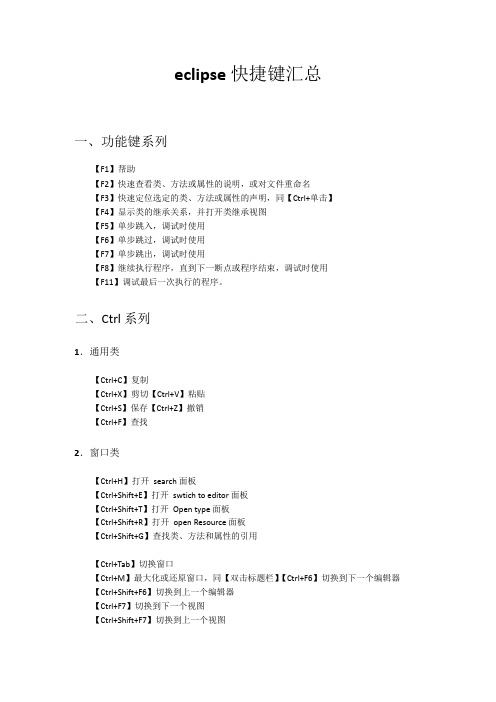
eclipse 快捷键汇总一、功能键系列【F1】帮助【F2】快速查看类、方法或属性的说明,或对文件重命名【F3】快速定位选定的类、方法或属性的声明,同【Ctrl+单击】【F4】显示类的继承关系,并打开类继承视图【F5】单步跳入,调试时使用【F6】单步跳过,调试时使用【F7】单步跳出,调试时使用【F8】继续执行程序,直到下一断点或程序结束,调试时使用【F11】调试最后一次执行的程序。
二、Ctrl 系列1.通用类【Ctrl+C】复制【Ctrl+X】剪切【Ctrl+V】粘贴【Ctrl+S】保存【Ctrl+Z】撤销【Ctrl+F】查找2.窗口类【Ctrl+H】打开search 面板【Ctrl+Shift+E】打开swtich to editor 面板【Ctrl+Shift+T】打开Open type 面板【Ctrl+Shift+R】打开open Resource 面板【Ctrl+Shift+G】查找类、方法和属性的引用【Ctrl+Tab】切换窗口【Ctrl+M】最大化或还原窗口,同【双击标题栏】【Ctrl+F6】切换到下一个编辑器【Ctrl+Shift+F6】切换到上一个编辑器【Ctrl+F7】切换到下一个视图【Ctrl+Shift+F7】切换到上一个视图【Ctrl+F8】切换到下一个透视图【Ctrl+Shift+F8】切换到上一个透视图3.代码编辑类i注释【Ctrl+/】添加或删除行注释//【Ctrl+Shift+/】添加段注释/**/,选中文本有效【Ctrl+Shift+\】删除段注释/**/ii格式化文本【Ctrl+shift+F】自动格式化代码排版【Ctrl+Shift+X】当前文本全部大写,选中文本有效【Ctrl+Shift+Y】当前文本全部小写,选中文本有效iii删除和复制【Ctrl+D】删除当前行【Ctrl+Alt+↓】复制当前行到下一行(复制增加)【Ctrl+Alt+↑】复制当前行到上一行(复制增加)iv特定语句环绕【Ctrl+Shift+v】增加try catch 框框【Ctrl+Shift+.】增加get set 方法【Ctrl+Shift+M】自动import 所需要的包,同【Ctrl+Shift+O】【Ctrl+1】打开建议列表,可以有final,if-else,switch-case 等转换建议v查找和定位【Ctrl+K】向下查找选定的内容,选中文本有效【Ctrl+Shift+K】向上查找选定的内容,选中文本有效【Ctrl+Q】定位到最后一次编辑过的位置【Ctrl+L】定位到某一行【Ctrl+鼠标停留】弹出当前类、方法或属性的声明列表【Ctrl+单击】快速定位选定的类、方法或属性的声明,同【F3】vi显示和折叠【Ctrl+E】快速显示当前编辑器列表【Ctrl+O】快速显示大纲视图【Ctrl+T】快速显示当前类的继承结构【Ctrl+/(小键盘)】折叠当前类中的所有代码【Ctrl+*(小键盘)】展开当前类中的所有代码4.程序执行和调试【Ctrl+`】设置或删除断点,调试时使用【Ctrl+Shift+B】设置或删除断点【Ctrl + F11】快速执行最后一次执行的程序三、Alt 系列【ALT+/】打开输入提示【Alt+↓】当前行下移【Alt+↑】当前行上移【Alt+←】后退光标位置历史记录【Alt+→】前进光标位置历史记录【ALT+Shift+W】查找当前文件所在项目中的路径【Alt+Enter】显示Resource 面板四、其它系列【Shift+Enter】在当前行后插入空行并跳转【Ctrl+Shift+Enter】在当前行前插入空行并跳转【双击左括号】选择括号内的所有内容【双击标题栏】最大化或还原窗口,同【Ctrl+M】附:键入提示设置默认情况下,当输入字符”.”时会出现代码提示,可以在Preferences->Java-> Editor -> Content Assist 面板中,找到Auto Activition 模块,下面三个选项是分别为提示延时、提示符(可以多个字符)和Javadoc 生成符。
Eclipse快捷键大全

Eclipse快捷键大全Ctrl+1快速修复Ctrl+D:删除当前行Ctrl+Alt+↓复制当前行到下一行Ctrl+Alt+↑复制当前行到上一行Alt+↓当前行和下面一行交互位置Alt+↑当前行和上面一行交互位置Alt+←前一个编辑的页面Alt+→下一个编辑的页面Alt+Enter显示当前选择资源的属性Shift+Enter在当前行的下一行插入空行Shift+Ctrl+Enter在当前行插入空行Ctrl+Q定位到最后编辑的地方Ctrl+L定位在某行Ctrl+M最大化当前的Edit或ViewCtrl+/注释当前行,再按则取消注释Ctrl+O快速显示OutLineCtrl+T快速显示当前类的继承结构Ctrl+W关闭当前EditerCtrl+K参照选中的Word快速定位到下一个Ctrl+E快速显示当前Editer的下拉列表Ctrl+/(小键盘)折叠当前类中的所有代码Ctrl+×(小键盘)展开当前类中的所有代码Ctrl+Space代码助手完成一些代码的插入Ctrl+Shift+E显示管理当前打开的所有的View的管理器Ctrl+J正向增量查找Ctrl+Shift+J反向增量查找Ctrl+Shift+F4关闭所有打开的EditerCtrl+Shift+X把当前选中的文本全部变味小写Ctrl+Shift+Y把当前选中的文本全部变为小写Ctrl+Shift+F格式化当前代码Ctrl+Shift+P定位到对于的匹配符Alt+Shift+R重命名Alt+Shift+M抽取方法Alt+Shift+C修改函数结构Alt+Shift+L抽取本地变量Alt+Shift+F把Class中的local变量变为field变量Alt+Shift+I合并变量Alt+Shift+V移动函数和变量Alt+Shift+Z重构的后悔药编辑作用域功能快捷键全局查找并替换Ctrl+F文本编辑器查找上一个Ctrl+Shift+K文本编辑器查找下一个Ctrl+K全局撤销Ctrl+Z全局复制Ctrl+C全局恢复上一个选择Alt+Shift+↓全局剪切Ctrl+X全局快速修正Ctrl1+1全局内容辅助Alt+/全局全部选中Ctrl+A全局删除Delete全局上下文信息Alt+?Alt+Shift+?Ctrl+Shift+SpaceJava编辑器显示工具提示描述F2Java编辑器选择封装元素Alt+Shift+↑Java编辑器选择上一个元素Alt+Shift+←Java编辑器选择下一个元素Alt+Shift+→文本编辑器增量查找Ctrl+J文本编辑器增量逆向查找Ctrl+Shift+J 全局粘贴Ctrl+V全局重做Ctrl+Y查看作用域功能快捷键全局放大Ctrl+=全局缩小Ctrl+-窗口作用域功能快捷键全局激活编辑器F12全局切换编辑器Ctrl+Shift+W全局上一个编辑器Ctrl+Shift+F6全局上一个视图Ctrl+Shift+F7全局上一个透视图Ctrl+Shift+F8全局下一个编辑器Ctrl+F6全局下一个视图Ctrl+F7全局下一个透视图Ctrl+F8文本编辑器显示标尺上下文菜单Ctrl+W 全局显示视图菜单Ctrl+F10全局显示系统菜单Alt+-导航作用域功能快捷键Java编辑器打开结构Ctrl+F3全局打开类型Ctrl+Shift+T全局打开类型层次结构F4全局打开声明F3全局打开外部javadoc Shift+F2全局打开资源Ctrl+Shift+R全局后退历史记录Alt+←全局前进历史记录Alt+→全局上一个Ctrl+,全局下一个Ctrl+.Java编辑器显示大纲Ctrl+O全局在层次结构中打开类型Ctrl+Shift+H 全局转至匹配的括号Ctrl+Shift+P全局转至上一个编辑位置Ctrl+QJava编辑器转至上一个成员Ctrl+Shift+↑Java编辑器转至下一个成员Ctrl+Shift+↓文本编辑器转至行Ctrl+L搜索作用域功能快捷键全局出现在文件中Ctrl+Shift+U全局打开搜索对话框Ctrl+H全局工作区中的声明Ctrl+G全局工作区中的引用Ctrl+Shift+G文本编辑作用域功能快捷键文本编辑器改写切换Insert文本编辑器上滚行Ctrl+↑文本编辑器下滚行Ctrl+↓文件作用域功能快捷键全局保存Ctrl+S全局打印Ctrl+P全局关闭Ctrl+F4全局全部保存Ctrl+Shift+S全局全部关闭Ctrl+Shift+F4全局属性Alt+Enter全局新建Ctrl+N项目作用域功能快捷键全局全部构建Ctrl+B源代码作用域功能快捷键Java编辑器格式化Ctrl+Shift+F Java编辑器取消注释Ctrl+\Java编辑器注释Ctrl+/Java编辑器添加导入Ctrl+Shift+M Java编辑器组织导入Ctrl+Shift+OJava编辑器使用try/catch块来包围未设置,太常用了,所以在这里列出,建议自己设置。
Eclipse快捷键
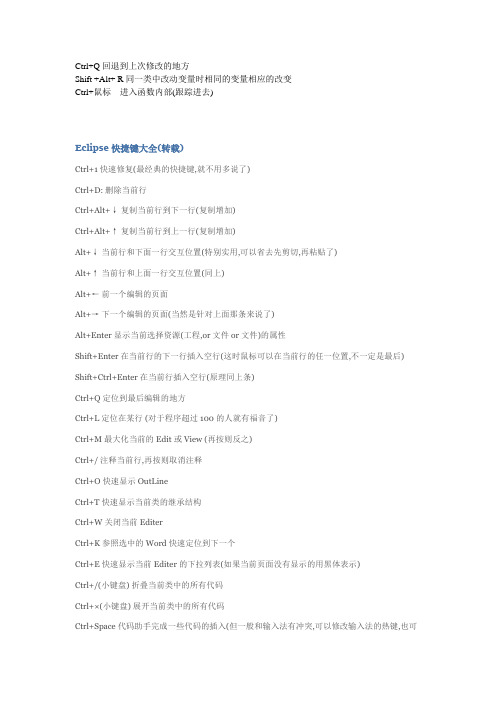
Ctrl+Q回退到上次修改的地方Shift +Alt+ R同一类中改动变量时相同的变量相应的改变Ctrl+鼠标进入函数内部(跟踪进去)Eclipse快捷键大全(转载)Ctrl+1 快速修复(最经典的快捷键,就不用多说了)Ctrl+D: 删除当前行Ctrl+Alt+↓复制当前行到下一行(复制增加)Ctrl+Alt+↑复制当前行到上一行(复制增加)Alt+↓当前行和下面一行交互位置(特别实用,可以省去先剪切,再粘贴了)Alt+↑当前行和上面一行交互位置(同上)Alt+←前一个编辑的页面Alt+→下一个编辑的页面(当然是针对上面那条来说了)Alt+Enter 显示当前选择资源(工程,or 文件 or文件)的属性Shift+Enter 在当前行的下一行插入空行(这时鼠标可以在当前行的任一位置,不一定是最后) Shift+Ctrl+Enter 在当前行插入空行(原理同上条)Ctrl+Q 定位到最后编辑的地方Ctrl+L 定位在某行 (对于程序超过100的人就有福音了)Ctrl+M 最大化当前的Edit或View (再按则反之)Ctrl+/ 注释当前行,再按则取消注释Ctrl+O 快速显示 OutLineCtrl+T 快速显示当前类的继承结构Ctrl+W 关闭当前EditerCtrl+K 参照选中的Word快速定位到下一个Ctrl+E 快速显示当前Editer的下拉列表(如果当前页面没有显示的用黑体表示)Ctrl+/(小键盘) 折叠当前类中的所有代码Ctrl+×(小键盘) 展开当前类中的所有代码Ctrl+Space 代码助手完成一些代码的插入(但一般和输入法有冲突,可以修改输入法的热键,也可以暂用Alt+/来代替)Ctrl+Shift+E 显示管理当前打开的所有的View的管理器(可以选择关闭,激活等操作)Ctrl+J 正向增量查找(按下Ctrl+J后,你所输入的每个字母编辑器都提供快速匹配定位到某个单词,如果没有,则在stutes line中显示没有找到了,查一个单词时,特别实用,这个功能Idea两年前就有了)Ctrl+Shift+J 反向增量查找(和上条相同,只不过是从后往前查)Ctrl+Shift+F4 关闭所有打开的EditerCtrl+Shift+X 把当前选中的文本全部变味小写Ctrl+Shift+Y 把当前选中的文本全部变为小写Ctrl+Shift+F 格式化当前代码Ctrl+Shift+P 定位到对于的匹配符(譬如{}) (从前面定位后面时,光标要在匹配符里面,后面到前面,则反之)下面的快捷键是重构里面常用的,本人就自己喜欢且常用的整理一下(注:一般重构的快捷键都是Alt+Shift开头的了)Alt+Shift+R 重命名 (是我自己最爱用的一个了,尤其是变量和类的Rename,比手工方法能节省很多劳动力)Alt+Shift+M 抽取方法 (这是重构里面最常用的方法之一了,尤其是对一大堆泥团代码有用)Alt+Shift+C 修改函数结构(比较实用,有N个函数调用了这个方法,修改一次搞定)Alt+Shift+L 抽取本地变量( 可以直接把一些魔法数字和字符串抽取成一个变量,尤其是多处调用的时候)Alt+Shift+F 把Class中的local变量变为field变量 (比较实用的功能)Alt+Shift+I 合并变量(可能这样说有点不妥Inline)Alt+Shift+V 移动函数和变量(不怎么常用)Alt+Shift+Z 重构的后悔药(Undo)编辑作用域功能快捷键全局查找并替换 Ctrl+F文本编辑器查找上一个 Ctrl+Shift+K文本编辑器查找下一个 Ctrl+K全局撤销 Ctrl+Z全局复制 Ctrl+C全局恢复上一个选择 Alt+Shift+↓全局剪切 Ctrl+X全局快速修正 Ctrl1+1全局内容辅助 Alt+/全局全部选中 Ctrl+A全局删除 Delete全局上下文信息 Alt+?Alt+Shift+?Ctrl+Shift+SpaceJava编辑器显示工具提示描述 F2Java编辑器选择封装元素 Alt+Shift+↑Java编辑器选择上一个元素 Alt+Shift+←Java编辑器选择下一个元素 Alt+Shift+→文本编辑器增量查找 Ctrl+J文本编辑器增量逆向查找 Ctrl+Shift+J 全局粘贴 Ctrl+V全局重做 Ctrl+Y查看作用域功能快捷键全局放大 Ctrl+=全局缩小 Ctrl+-窗口作用域功能快捷键全局激活编辑器 F12全局切换编辑器 Ctrl+Shift+W全局上一个编辑器 Ctrl+Shift+F6全局上一个视图 Ctrl+Shift+F7全局上一个透视图 Ctrl+Shift+F8全局下一个编辑器 Ctrl+F6全局下一个视图 Ctrl+F7全局下一个透视图 Ctrl+F8文本编辑器显示标尺上下文菜单 Ctrl+W 全局显示视图菜单 Ctrl+F10全局显示系统菜单 Alt+-导航作用域功能快捷键Java编辑器打开结构 Ctrl+F3全局打开类型 Ctrl+Shift+T全局打开类型层次结构 F4全局打开声明 F3全局打开外部javadoc Shift+F2全局打开资源 Ctrl+Shift+R全局后退历史记录 Alt+←全局前进历史记录 Alt+→全局上一个 Ctrl+,全局下一个 Ctrl+.Java编辑器显示大纲 Ctrl+O全局在层次结构中打开类型 Ctrl+Shift+H 全局转至匹配的括号 Ctrl+Shift+P全局转至上一个编辑位置 Ctrl+QJava编辑器转至上一个成员 Ctrl+Shift+↑Java编辑器转至下一个成员 Ctrl+Shift+↓文本编辑器转至行 Ctrl+L搜索作用域功能快捷键全局出现在文件中 Ctrl+Shift+U全局打开搜索对话框 Ctrl+H全局工作区中的声明 Ctrl+G全局工作区中的引用 Ctrl+Shift+G文本编辑作用域功能快捷键文本编辑器改写切换 Insert文本编辑器上滚行 Ctrl+↑文本编辑器下滚行 Ctrl+↓文件作用域功能快捷键全局保存 Ctrl+XCtrl+S全局打印 Ctrl+P全局关闭 Ctrl+F4全局全部保存 Ctrl+Shift+S全局全部关闭 Ctrl+Shift+F4全局属性 Alt+Enter全局新建 Ctrl+N项目作用域功能快捷键全局全部构建 Ctrl+B源代码作用域功能快捷键Java编辑器格式化 Ctrl+Shift+FJava编辑器取消注释 Ctrl+\Java编辑器注释 Ctrl+/Java编辑器添加导入 Ctrl+Shift+MJava编辑器组织导入 Ctrl+Shift+OJava编辑器使用try/catch块来包围未设置,太常用了,所以在这里列出,建议自己设置。
Eclipse快捷键大全
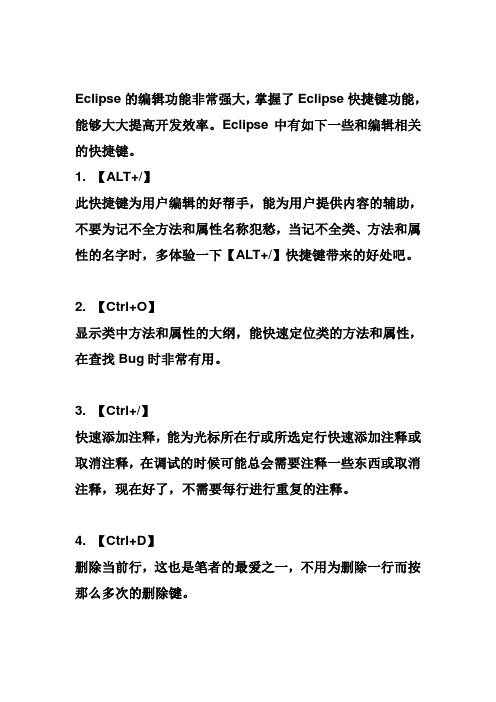
Eclipse的编辑功能非常强大,掌握了Eclipse快捷键功能,能够大大提高开发效率。
Eclipse中有如下一些和编辑相关的快捷键。
1. 【ALT+/】此快捷键为用户编辑的好帮手,能为用户提供内容的辅助,不要为记不全方法和属性名称犯愁,当记不全类、方法和属性的名字时,多体验一下【ALT+/】快捷键带来的好处吧。
2. 【Ctrl+O】显示类中方法和属性的大纲,能快速定位类的方法和属性,在查找Bug时非常有用。
3. 【Ctrl+/】快速添加注释,能为光标所在行或所选定行快速添加注释或取消注释,在调试的时候可能总会需要注释一些东西或取消注释,现在好了,不需要每行进行重复的注释。
4. 【Ctrl+D】删除当前行,这也是笔者的最爱之一,不用为删除一行而按那么多次的删除键。
5. 【Ctrl+M】窗口最大化和还原,用户在窗口中进行操作时,总会觉得当前窗口小(尤其在编写代码时),现在好了,试试【Ctrl+M】快捷键。
查看和定位快捷键在程序中,迅速定位代码的位置,快速找到Bug的所在,是非常不容易的事,Eclipse提供了强大的查找功能,可以利用如下的快捷键帮助完成查找定位的工作。
1. 【Ctrl+K】、【Ctrl++Shift+K】快速向下和向上查找选定的内容,从此不再需要用鼠标单击查找对话框了。
2. 【Ctrl+Shift+T】查找工作空间(Workspace)构建路径中的可找到Java类文件,不要为找不到类而痛苦,而且可以使用“*”、“?”等通配符。
3. 【Ctrl+Shift+R】和【Ctrl+Shift+T】对应,查找工作空间(Workspace)中的所有文件(包括Java文件),也可以使用通配符。
4. 【Ctrl+Shift+G】查找类、方法和属性的引用。
这是一个非常实用的快捷键,例如要修改引用某个方法的代码,可以通过【Ctrl+Shift+G】快捷键迅速定位所有引用此方法的位置。
5. 【Ctrl+Shift+O】快速生成import,当从网上拷贝一段程序后,不知道如何import进所调用的类,试试【Ctrl+Shift+O】快捷键,一定会有惊喜。
Eclipse常用快捷键总结大全
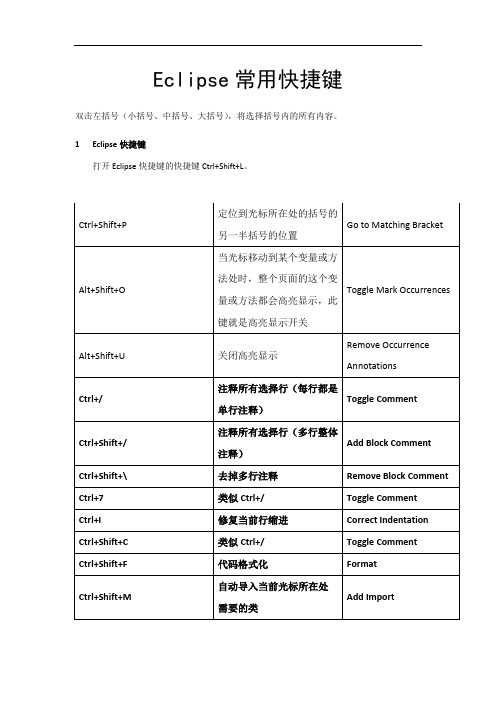
Eclipse常用快捷键双击左括号(小括号、中括号、大括号),将选择括号内的所有内容。
1Eclipse快捷键
打开Eclipse快捷键的快捷键Ctrl+Shift+L。
Windows快捷键
Windows快捷键主要在windows操作系统下使用,其实这些快捷键在很多其他应用程序中也适用,只是存在一些细小的差别。
比如F3在windows下是打开搜索结果窗口,而在
eclipse下是搜索变量或类的定义,但它们都跟搜索有关。
1.1自然键盘快捷键
自然快捷键主要就是使用键盘最下面一排带图标的哪两个键搭配其他键而形成的快捷键,他,们分别叫“windows 徽标键”和“应用程序键”。
Windows中常用的快捷键如下表所示:
提示:win= windows 徽标键;app=应用程序键
常规键盘快捷键
常规键盘中的快捷键是大家经常用到的,特别是在使用文本编辑器或IE等日常工具的时候。
Eclips 快捷键大全

【ctrl + z:】撤销
【ctrl + y:】重做
【ctrl + s:】保存
---------------------------------------------------------------------------------------------------------------------------------
常用编辑器快捷键 1. 【Ctrl+C】:复制。 2. 【Ctrl+X】:剪切。 3. 【Ctrl+V】:粘贴。 4. 【Ctrl+S】:保存文件。 5. 【Ctrl+Z】:撤销。 6. 【Ctrl+Y】:重复。 7. 【Ctrl+F】:查找。
其他快捷键 1. 【Ctrl+F6】:切换到下一个编辑器。 2. 【Ctrl+Shift+F6】:切换到上一个编辑器。 3. 【Ctrl+F7】:切换到下一个视图。 4. 【Ctrl+Shift+F7】:切换到上一个视图。 5. 【Ctrl+F8】:切换到下一个透视图。
【ctrl + shift + g:】查看引用
【ctrl + shift + n:】重命名
【ctrl + shift + o:】导入类
【ctrl + shift + r:】启动上次运行
【ctrl + shift + f:】格式化代码
【ctrl + c:】复制
【ctrl + v:】粘贴
【ctrl + x:】切剪
Eclipse 快捷键 1.【ALT+/】 提示信息 2.【ctrl+o】显示类中方法和属性 3.【ctro+D】删除当前行 4.【ctri+M】窗口最大化和还原 5.【ctrl+k】【ctrl+shift+K】向下/想上查找 6.【ctrl+shift+T】 在 workspace 中查找类文件 7.【Ctrl+Shift+R】查找文件 8.【Ctrl+Shift+G】查找所有使用当前方法的位置 9.【Ctrl+Shift+O】引入 import
Eclipse快捷键大全
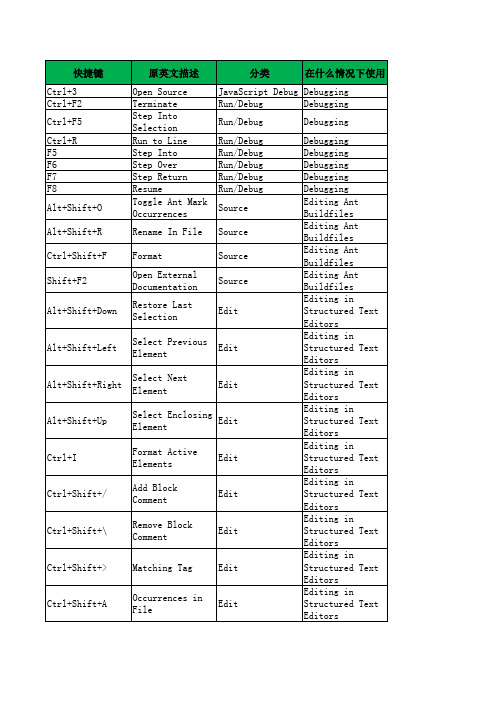
Matching Bracket Navigate Restore Last Selection Select Previous Element Select Next Element Select Enclosing Element Show In Breadcrumb Open Structure Quick Outline Go to Next Member Go to Matching Bracket Go to Previous Member Quick Hierarchy Toggle Mark Occurrences Edit Edit Edit Edit Navigate Navigate Navigate Navigate Navigate Navigate Navigate Source
Editing in Structured Text Editors Editing in Structured Text Editors Editing in Structured Text Editors Editing in Structured Text Editors Editing in Structured Text Editors Editing in Structured Text Editors Editing in Structured Text Editors Editing Java Source Editing Java Source Editing Java Source Editing Java Source Editing Java Source Editing Java Source Editing Java Source Editing Java Source Editing Java Source Editing Java Source Editing Java Source Editing Java Source
Eclipse快捷键大全

Eclipse快捷键大全(转载)Ctrl+1 快速修复(最经典的快捷键,就不用多说了)Ctrl+D: 删除当前行Ctrl+Alt+↓复制当前行到下一行(复制增加)Ctrl+Alt+↑复制当前行到上一行(复制增加)Alt+↓当前行和下面一行交互位置(特别实用,可以省去先剪切,再粘贴了)Alt+↑当前行和上面一行交互位置(同上)Alt+←前一个编辑的页面Alt+→下一个编辑的页面(当然是针对上面那条来说了)Alt+Enter 显示当前选择资源(工程,or 文件 or文件)的属性Shift+Enter 在当前行的下一行插入空行(这时鼠标可以在当前行的任一位置,不一定是最后)Shift+Ctrl+Enter 在当前行插入空行(原理同上条)Ctrl+Q 定位到最后编辑的地方Ctrl+L 定位在某行 (对于程序超过100的人就有福音了)Ctrl+M 最大化当前的Edit或View (再按则反之)Ctrl+/ 注释当前行,再按则取消注释Ctrl+O 快速显示 OutLineCtrl+T 快速显示当前类的继承结构Ctrl+W 关闭当前EditerCtrl+K 参照选中的Word快速定位到下一个Ctrl+E 快速显示当前Editer的下拉列表(如果当前页面没有显示的用黑体表示)Ctrl+/(小键盘) 折叠当前类中的所有代码Ctrl+×(小键盘) 展开当前类中的所有代码Ctrl+Space 代码助手完成一些代码的插入(但一般和输入法有冲突,可以修改输入法的热键,也可以暂用Alt+/来代替)Ctrl+Shift+E 显示管理当前打开的所有的View的管理器(可以选择关闭,激活等操作)Ctrl+J 正向增量查找(按下Ctrl+J后,你所输入的每个字母编辑器都提供快速匹配定位到某个单词,如果没有,则在stutes line中显示没有找到了,查一个单词时,特别实用,这个功能Idea两年前就有了)Ctrl+Shift+J 反向增量查找(和上条相同,只不过是从后往前查)Ctrl+Shift+F4 关闭所有打开的EditerCtrl+Shift+X 把当前选中的文本全部变为大写Ctrl+Shift+Y 把当前选中的文本全部变为小写Ctrl+Shift+F 格式化当前代码Ctrl+Shift+P 定位到对于的匹配符(譬如{}) (从前面定位后面时,光标要在匹配符里面,后面到前面,则反之) 下面的快捷键是重构里面常用的,本人就自己喜欢且常用的整理一下(注:一般重构的快捷键都是Alt+Shift开头的了)Alt+Shift+R 重命名 (是我自己最爱用的一个了,尤其是变量和类的Rename,比手工方法能节省很多劳动力) Alt+Shift+M 抽取方法 (这是重构里面最常用的方法之一了,尤其是对一大堆泥团代码有用)Alt+Shift+C 修改函数结构(比较实用,有N个函数调用了这个方法,修改一次搞定)Alt+Shift+L 抽取本地变量( 可以直接把一些魔法数字和字符串抽取成一个变量,尤其是多处调用的时候) Alt+Shift+F 把Class中的local变量变为field变量 (比较实用的功能)Alt+Shift+I 合并变量(可能这样说有点不妥Inline)Alt+Shift+V 移动函数和变量(不怎么常用)Alt+Shift+Z 重构的后悔药(Undo)编辑作用域功能快捷键全局查找并替换 Ctrl+F文本编辑器查找上一个 Ctrl+Shift+K 文本编辑器查找下一个 Ctrl+K全局撤销 Ctrl+Z 全局复制 Ctrl+C全局恢复上一个选择 Alt+Shift+↓全局剪切 Ctrl+X全局快速修正 Ctrl1+1 全局内容辅助 Alt+/全局全部选中 Ctrl+A 全局删除 Delete全局上下文信息 Alt+?Alt+Shift+?Ctrl+Shift+Space Java编辑器显示工具提示描述 F2Java编辑器选择封装元素 Alt+Shift+↑Java编辑器选择上一个元素 Alt+Shift+←Java编辑器选择下一个元素 Alt+Shift+→文本编辑器增量查找 Ctrl+J文本编辑器增量逆向查找 Ctrl+Shift+J 全局粘贴 Ctrl+V全局重做 Ctrl+Y查看作用域功能快捷键全局放大 Ctrl+= 全局缩小 Ctrl+-窗口作用域功能快捷键全局激活编辑器 F12全局切换编辑器 Ctrl+Shift+W 全局上一个编辑器 Ctrl+Shift+F6全局上一个视图 Ctrl+Shift+F7 全局上一个透视图 Ctrl+Shift+F8全局下一个编辑器 Ctrl+F6 全局下一个视图 Ctrl+F7全局下一个透视图 Ctrl+F8 文本编辑器显示标尺上下文菜单 Ctrl+W 全局显示视图菜单 Ctrl+F10 全局显示系统菜单 Alt+-导航作用域功能快捷键Java编辑器打开结构 Ctrl+F3全局打开类型 Ctrl+Shift+T 全局打开类型层次结构 F4全局打开声明 F3 全局打开外部javadoc Shift+F2全局打开资源 Ctrl+Shift+R 全局后退历史记录 Alt+←全局前进历史记录 Alt+→全局上一个 Ctrl+,全局下一个 Ctrl+. Java编辑器显示大纲 Ctrl+O全局在层次结构中打开类型 Ctrl+Shift+H 全局转至匹配的括号 Ctrl+Shift+P全局转至上一个编辑位置 Ctrl+Q Java编辑器转至上一个成员 Ctrl+Shift+↑Java编辑器转至下一个成员 Ctrl+Shift+↓文本编辑器转至行 Ctrl+L搜索作用域功能快捷键全局出现在文件中 Ctrl+Shift+U全局打开搜索对话框 Ctrl+H 全局工作区中的声明 Ctrl+G全局工作区中的引用 Ctrl+Shift+G文本编辑作用域功能快捷键文本编辑器改写切换 Insert 文本编辑器上滚行 Ctrl+↑文本编辑器下滚行 Ctrl+↓文件作用域功能快捷键全局保存 Ctrl+XCtrl+S 全局打印 Ctrl+P全局关闭 Ctrl+F4 全局全部保存 Ctrl+Shift+S全局全部关闭 Ctrl+Shift+F4 全局属性 Alt+Enter全局新建 Ctrl+N项目作用域功能快捷键全局全部构建 Ctrl+B源代码作用域功能快捷键Java编辑器格式化 Ctrl+Shift+FJava编辑器取消注释 Ctrl+\ Java编辑器注释 Ctrl+/Java编辑器添加导入 Ctrl+Shift+M Java编辑器组织导入 Ctrl+Shift+OJava编辑器使用try/catch块来包围未设置,太常用了,所以在这里列出,建议自己设置。
- 1、下载文档前请自行甄别文档内容的完整性,平台不提供额外的编辑、内容补充、找答案等附加服务。
- 2、"仅部分预览"的文档,不可在线预览部分如存在完整性等问题,可反馈申请退款(可完整预览的文档不适用该条件!)。
- 3、如文档侵犯您的权益,请联系客服反馈,我们会尽快为您处理(人工客服工作时间:9:00-18:30)。
常用的:Ctrl+1 快速修复(最经典的快捷键,就不用多说了)Ctrl+D: 删除当前行Ctrl+/ 注释当前行,再按则取消注释Ctrl+a 全选Ctrl+Shift+f 格式化代码(规范代码)Alt+Shift+s 生成构造函数/类的继承、借口/类属性的get、set方法等等Ctrl+Alt+↓ 复制当前行到下一行(复制增加)Ctrl+Alt+↑ 复制当前行到上一行(复制增加)Alt+↓ 当前行和下面一行交互位置(特别实用,可以省去先剪切,再粘贴了)Alt+↑ 当前行和上面一行交互位置(同上)Alt+← 前一个编辑的页面Alt+→ 下一个编辑的页面(当然是针对上面那条来说了)Alt+Enter 显示当前选择资源(工程,or 文件or文件)的属性Shift+Enter 在当前行的下一行插入空行(这时鼠标可以在当前行的任一位置,不一定是最后) Shift+Ctrl+Enter 在当前行插入空行(原理同上条)Ctrl+Q 定位到最后编辑的地方Ctrl+L 定位在某行(对于程序超过100的人就有福音了)Ctrl+M 最大化当前的Edit或View (再按则反之)Ctrl+/ 注释当前行,再按则取消注释Ctrl+O 快速显示OutLineCtrl+T 快速显示当前类的继承结构Ctrl+W 关闭当前EditerCtrl+K 参照选中的Word快速定位到下一个Ctrl+E 快速显示当前Editer的下拉列表(如果当前页面没有显示的用黑体表示)Ctrl+/(小键盘) 折叠当前类中的所有代码Ctrl+×(小键盘) 展开当前类中的所有代码Ctrl+Space 代码助手完成一些代码的插入(但一般和输入法有冲突,可以修改输入法的热键,也可以暂用Alt+/来代替)Ctrl+Shift+E 显示管理当前打开的所有的View的管理器(可以选择关闭,激活等操作)Ctrl+J 正向增量查找(按下Ctrl+J后,你所输入的每个字母编辑器都提供快速匹配定位到某个单词,如果没有,则在stutes line中显示没有找到了)Ctrl+Shift+J 反向增量查找(和上条相同,只不过是从后往前查)Ctrl+Shift+F4 关闭所有打开的EditerCtrl+Shift+X 把当前选中的文本全部变为大写Ctrl+Shift+Y 把当前选中的文本全部变为小写Ctrl+Shift+F 格式化当前代码Ctrl+Shift+P 定位到对于的匹配符(譬如{}) (从前面定位后面时,光标要在匹配符里面,后面到前面,则反之)Ctrl+Shift+R 查找文件Ctrl+Shift+T 查找类Alt+Shift+R 重命名(是我自己最爱用的一个了,尤其是变量和类的Rename,比手工方法能节省很多劳动力)Alt+Shift+M 抽取方法(这是重构里面最常用的方法之一了,尤其是对一大堆泥团代码有用)Alt+Shift+C 修改函数结构(比较实用,有N个函数调用了这个方法,修改一次搞定)Alt+Shift+L 抽取本地变量( 可以直接把一些魔法数字和字符串抽取成一个变量,尤其是多处调用的时候)Alt+Shift+F 把Class中的local变量变为field变量Alt+Shift+I 合并变量Alt+Shift+V 移动函数和变量Alt+Shift+Z 重构的后悔药(Undo)//////////////////////////编辑作用域功能快捷键全局查找并替换Ctrl+F文本编辑器查找上一个Ctrl+Shift+K文本编辑器查找下一个Ctrl+K全局撤销Ctrl+Z全局复制Ctrl+C全局恢复上一个选择Alt+Shift+↓全局剪切Ctrl+X全局快速修正Ctrl1+1全局内容辅助Alt+/全局全部选中Ctrl+A全局删除Delete全局上下文信息Alt+?Alt+Shift+?Ctrl+Shift+SpaceJava编辑器显示工具提示描述F2Java编辑器选择封装元素Alt+Shift+↑ Java编辑器选择上一个元素Alt+Shift+← Java编辑器选择下一个元素Alt+Shift+→ 文本编辑器增量查找Ctrl+J文本编辑器增量逆向查找Ctrl+Shift+J全局粘贴Ctrl+V全局重做Ctrl+Y查看作用域功能快捷键全局放大Ctrl+=全局缩小Ctrl+-窗口作用域功能快捷键全局激活编辑器F12全局切换编辑器Ctrl+Shift+W全局上一个编辑器Ctrl+Shift+F6全局上一个视图Ctrl+Shift+F7全局上一个透视图Ctrl+Shift+F8全局下一个编辑器Ctrl+F6全局下一个视图Ctrl+F7全局下一个透视图Ctrl+F8文本编辑器显示标尺上下文菜单Ctrl+W 全局显示视图菜单Ctrl+F10全局显示系统菜单Alt+-导航作用域功能快捷键Java编辑器打开结构Ctrl+F3全局打开类型Ctrl+Shift+T全局打开类型层次结构F4全局打开声明F3全局打开外部javadoc Shift+F2全局打开资源Ctrl+Shift+R全局后退历史记录Alt+←全局前进历史记录Alt+→全局上一个Ctrl+,全局下一个Ctrl+.Java编辑器显示大纲Ctrl+O全局在层次结构中打开类型Ctrl+Shift+H 全局转至匹配的括号Ctrl+Shift+P全局转至上一个编辑位置Ctrl+QJava编辑器转至上一个成员Ctrl+Shift+↑ Java编辑器转至下一个成员Ctrl+Shift+↓ 文本编辑器转至行Ctrl+L搜索作用域功能快捷键全局出现在文件中Ctrl+Shift+U全局打开搜索对话框Ctrl+H全局工作区中的声明Ctrl+G全局工作区中的引用Ctrl+Shift+G文本编辑作用域功能快捷键文本编辑器改写切换Insert文本编辑器上滚行Ctrl+↑文本编辑器下滚行Ctrl+↓文件作用域功能快捷键全局保存Ctrl+XCtrl+S全局打印Ctrl+P全局关闭Ctrl+F4全局全部保存Ctrl+Shift+S全局全部关闭Ctrl+Shift+F4全局属性Alt+Enter全局新建Ctrl+N项目作用域功能快捷键全局全部构建Ctrl+B源代码作用域功能快捷键Java编辑器格式化Ctrl+Shift+F Java编辑器取消注释Ctrl+\Java编辑器注释Ctrl+/Java编辑器添加导入Ctrl+Shift+M Java编辑器组织导入Ctrl+Shift+O也可以使用Ctrl+1自动修正。
运行作用域功能快捷键全局单步返回F7全局单步跳过F6全局单步跳入F5全局单步跳入选择Ctrl+F5全局调试上次启动F11全局继续F8全局使用过滤器单步执行Shift+F5 全局添加/去除断点Ctrl+Shift+B全局显示Ctrl+D全局运行上次启动Ctrl+F11全局运行至行Ctrl+R全局执行Ctrl+U重构作用域功能快捷键全局撤销重构Alt+Shift+Z全局抽取方法Alt+Shift+M全局抽取局部变量Alt+Shift+L全局内联Alt+Shift+I全局移动Alt+Shift+V全局重命名Alt+Shift+R全局重做Alt+Shift+Y热键篇:Template:Alt + /修改处:窗口->喜好设定->工作台->按键->编辑->内容辅助。
个人习惯:Shift+SPACE(空白)。
简易说明:编辑程序代码时,打sysout +Template启动键,就会自动出现:System.out.println(); 。
设定Template的格式:窗口->喜好设定->Java->编辑器->模板。
程序代码自动排版:Ctrl+Shift+F修改处:窗口->喜好设定->工作台->按键->程序代码->格式。
个人习惯:Alt+Z。
自动排版设定:窗口->喜好设定->Java->程序代码格式制作程序。
样式页面->将插入tab(而非空格键)以内缩,该选项取消勾选,下面空格数目填4,这样在自动编排时会以空格4作缩排。
快速执行程序:Ctrl + F11个人习惯:ALT+X 修改处:窗口->喜好设定->工作台->按键->执行->启动前一次的启动作业。
简易说明:第一次执行时,它会询问您执行模式,设置好后,以后只要按这个热键,它就会快速执行。
<ALT+Z(排版完)、ATL+X(执行)>..我觉得很顺手^___^自动汇入所需要的类别:Ctrl+Shift+O 简易说明:假设我们没有Import任何类别时,当我们在程序里打入:BufferedReader buf =new BufferedReader(new InputStreamReader(System.in));此时Eclipse会警示说没有汇入类别,这时我们只要按下Ctrl+Shift+O,它就会自动帮我们Import类别。
查看使用类别的原始码:Ctrl+鼠标左键点击简易说明:可以看到您所使用类别的原始码。
将选取的文字批注起来:Ctrl+/简易说明:Debug时很方便。
修改处:窗口->喜好设定->工作台->按键->程序代码->批注视景切换:Ctrl+F8个人习惯:Alt+S。
修改处:窗口->喜好设定->工作台->按键->窗口->下一个视景。
简易说明:可以方便我们快速切换编辑、除错等视景。
密技篇:一套Eclipse可同时切换,英文、繁体、简体显示:1.首先要先安装完中文化包。
2.在桌面的快捷方式后面加上参数即可,英文-> -nl "zh_US"繁体-> -nl "zh_TW"简体-> -nl "zh_CN"。
(其它语系以此类推)像我2.1.2中文化后,我在我桌面的Eclipse快捷方式加入参数-n1 "zh_US"。
"C:\Program Files\eclipse\eclipse.exe" -n "zh_US"接口就会变回英文语系噜。
利用Eclipse,在Word编辑文书时可不必将程序代码重新编排:将Eclipse程序编辑区的程序代码整个复制下来(Ctrl+C),直接贴(Ctrl+V)到Word或WordPad上,您将会发现在Word里的程序代码格式,跟Eclipse所设定的完全一样,包括字型、缩排、关键词颜色。
我曾试过JBuilder、GEL、NetBeans...使用复制贴上时,只有缩排格式一样,字型、颜色等都不会改变。
